
Bij de evaluatie of het analyseren van een spreadsheet, een ding dat je nodig zou kunnen hebben om te doen is een soort van uw gegevens. Gelukkig kunt u eenvoudig sorteren een hele blad of een bereik van cellen alfabetisch, numeriek, of door kleur in Google Spreadsheets.
Sorteer een gehele blad door een kolom
Een van de meest voorkomende manieren om een spreadsheet te sorteren is door het gebruik van een bepaalde kolom. Bijvoorbeeld, wilt u misschien een column van de laagste waarde te sorteren, maar ook voor zorgen dat alle gegevens in het vel intact blijft.
Bevries de Kolomkoppen
Als u kolomkoppen in uw Google Spreadsheet, wil je die rij bevriezen alvorens de soort. Anders worden de gegevens in de headers worden opgenomen.
Begin met de rij met de kolomkoppen selecteren. Vervolgens klikt u op & gt; Freeze & gt; 1 rij in de groeiende menu.
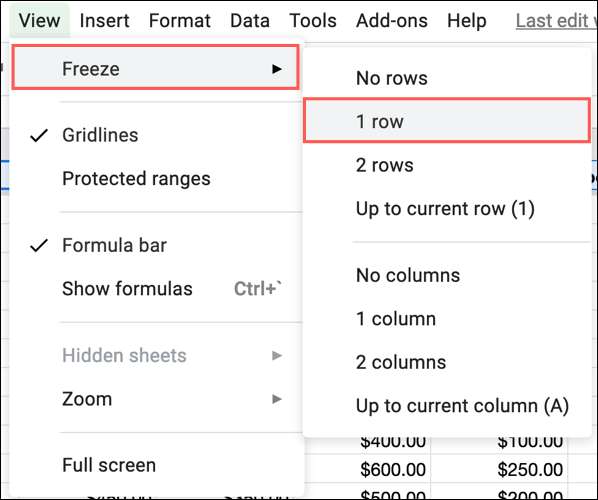
Dit zal de kolom headers in plaats en uit de gesorteerde gegevens bij te houden.
Sorteer de gegevens
Vervolgens selecteert u de kolom en gebruik dan één van deze drie acties om het vel door de geselecteerde kolom te sorteren.
- Klik op “Data” in het menu en kies “Blad sorteren op kolom X, A tot Z” of “Blad sorteren op kolom X, Z naar A.”
- Klik rechts op de kolom en kies “Blad sorteren van A tot Z” of “Blad sorteren Z naar A.”
- Klik op de pijl naast de kolomkop en kies “Blad sorteren van A tot Z” of “Blad sorteren Z naar A.”
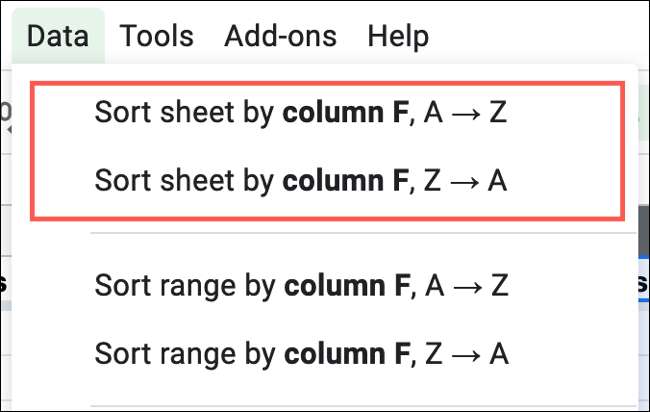
Als u het sorteren van zijn numerieke gegevens, met behulp van A tot Z zal de laagste waarde aan de top te plaatsen. En natuurlijk, met behulp van Z tot A zal de hoogste waarde aan de top te plaatsen.
Je ziet je vel update onmiddellijk om het gehele blad door de kolom die u geselecteerd sorteren.
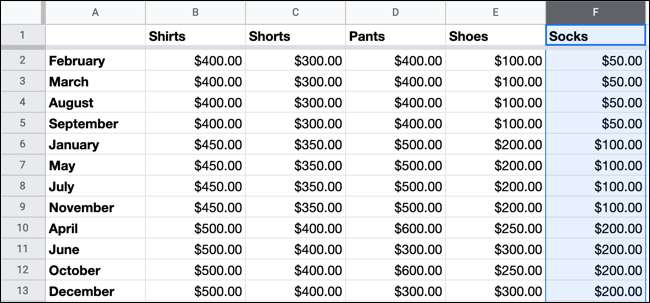
Sorteren Alleen een aantal cellen
Misschien hebt u een spreadsheet met een bereik van cellen die geen verband houden met de rest van de gegevens. In dat geval kunt u sorteren alleen dat bereik zonder dat de resterende gegevens.
Gebruik een Quick Sort
U kunt snel een soort het bereik van cellen van A tot Z of Z naar A. Selecteer de cel bereik, klikt u op “Data” in het menu, en kies “Bereik sorteren op kolom X, A tot Z” of “Bereik sorteren Column X , Z naar A.”
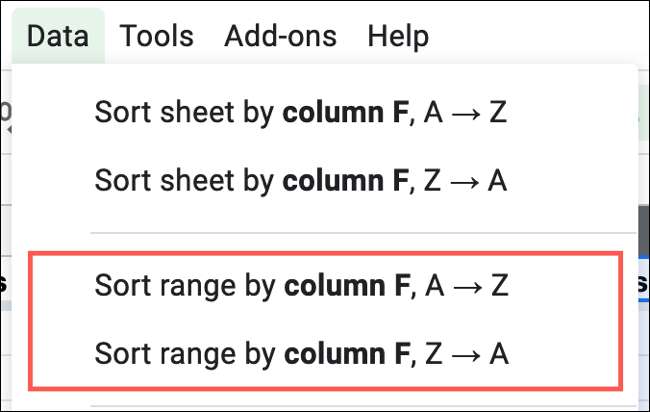
Gebruik een Aangepast sorteren
Als het bereik van cellen die u het sorteren bevat een header, of wilt u sorteren op meerdere kolommen Deze optie is de weg te gaan.
Selecteer het bereik van de cellen en vervolgens klikt Data & gt; Bereik sorteren of klik met de rechtermuisknop en kies “Sort Range” in het snelmenu.
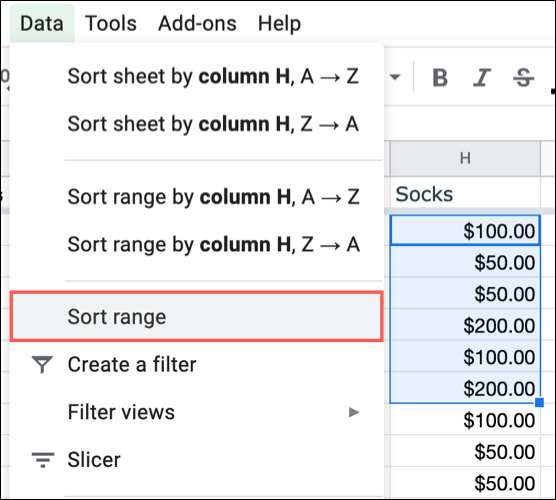
Er verschijnt een venster geopend voor u om de sorteeropties kiezen. Vink het vakje aan de bovenkant als de “Data heeft een kopregel.” Dit zal de kop houden van wordt gesorteerd met de andere data.
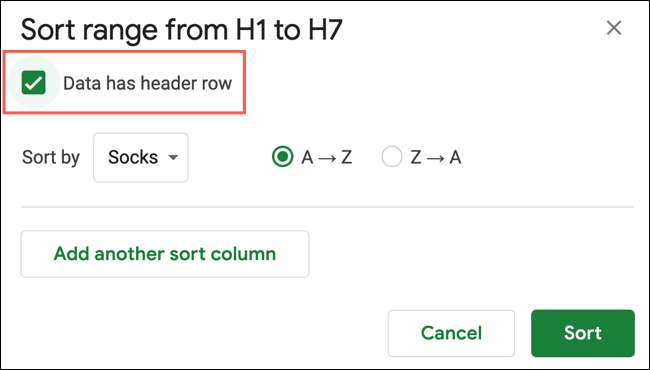
Kies om te sorteren op A tot Z of Z tot A en klik op “Sort.” U zult alleen het bereik van cellen die u in uw vel te passen per de sorteervolgorde geselecteerd.
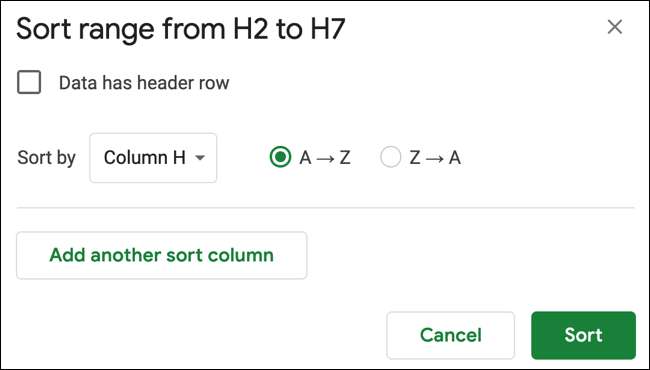
Als je wilt naar een andere reeks cellen of een kolom toe te voegen, klikt u op “een ander soort Kolom toevoegen” en kies de opdracht voor dat ook. Klik vervolgens op “sorteren.”
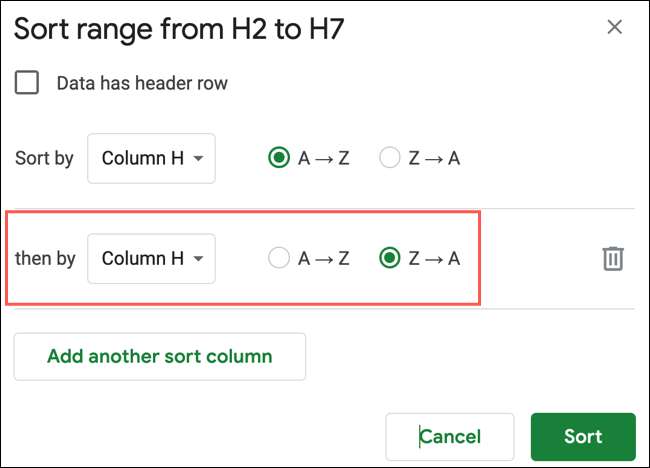
Op kleur te sorteren in Google Spreadsheets
Het gebruik van kleur in uw spreadsheet handig om snel spotten bepaalde gegevens. Of u nu kleur te gebruiken voor de tekst of om de cel te vullen, kunt u deze sorteervolgorde ook gebruiken. Het belangrijkste verschil is dat je een filter om te sorteren op kleur moet maken.
Selecteer de gehele blad of alleen het bereik van de cellen die u wilt sorteren op kleur. Klik op Gegevens & gt; Maak een filter in het menu.
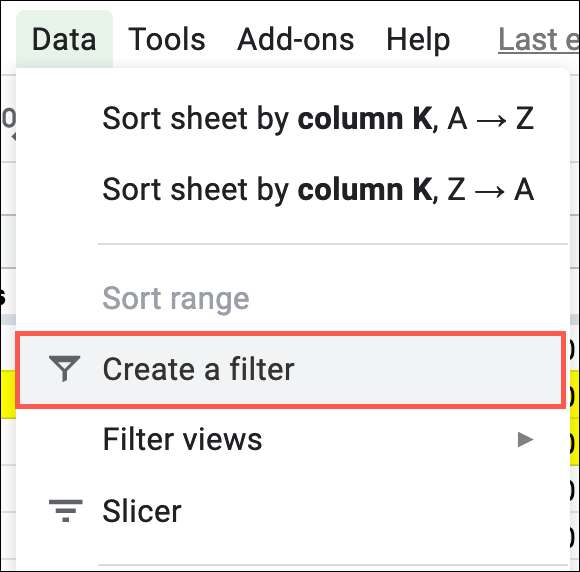
Klik op het filter aan de bovenkant van de kolom die u wilt gebruiken voor het sorteren. Doe dit voor het sorteren van de gehele blad of gewoon het bereik van de cellen.
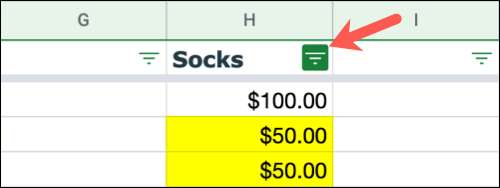
Verplaats uw cursor naar "Sorteren op kleur" in het kleine venster. Ga vervolgens naar "Vulkleur" of "Tekstkleur", afhankelijk van de voorkeur. Je ziet een andere pop-out die de kleuren weergeeft die je gebruikt. Kies de kleur die u hoogst in de sorteervolgorde wilt.
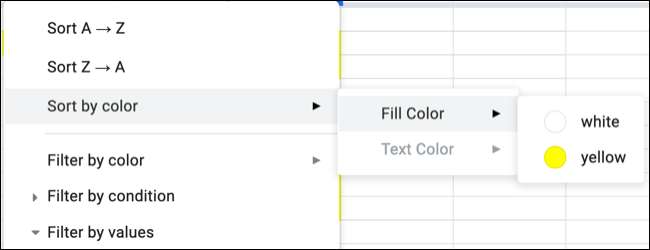
Opmerking: Als vulkleur of tekstkleur grijs is, gebruikt u die kleur niet in de geselecteerde cellen.
Zoals met de andere sorteeropties, wordt uw blad- of celbereik onmiddellijk bijgewerkt om te sorteren op de kleur die u hebt gekozen.
U kunt het filter vervolgens uitschakelen door op Gegevens en GT te klikken; Schakel filter uit.
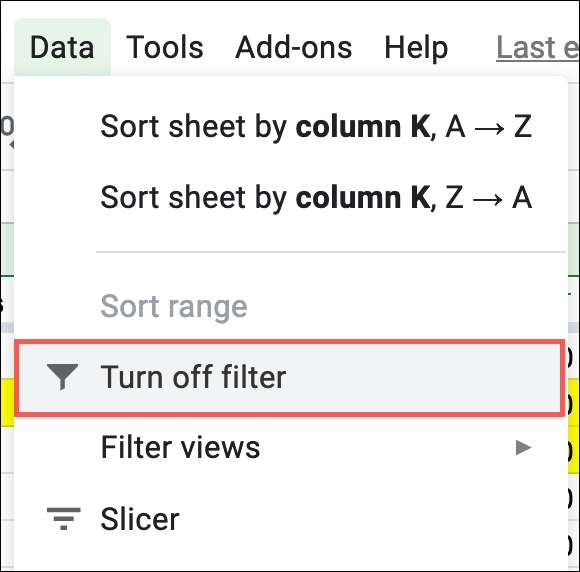
Zorg ervoor dat u de handige sorteeroptie in Google Sheets bekijkt, de volgende keer dat u uw gegevens bekostigt. En als u Microsoft Excel in aanvulling op Google Sheets gebruikt, kunt u Sorteren op waarden of sorteren op datum In Microsoft Excel net zo gemakkelijk.







